前置知识回顾
xml数据格式
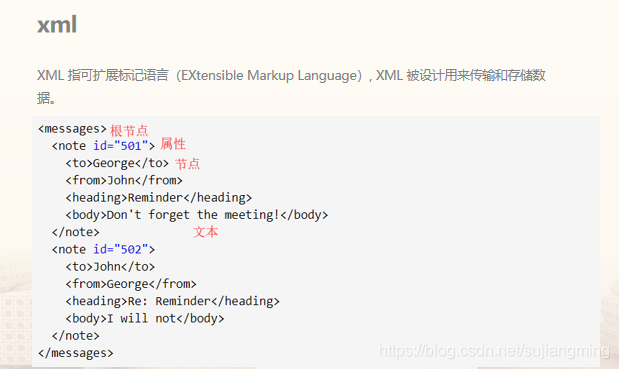
Xpath语法
XPath即为XML路径语言(XML Path Language),它是一种用来确定XML文档中某部分位置的语言。XPath基于XML的树状结构,提供在数据结构树中找寻节点的能力。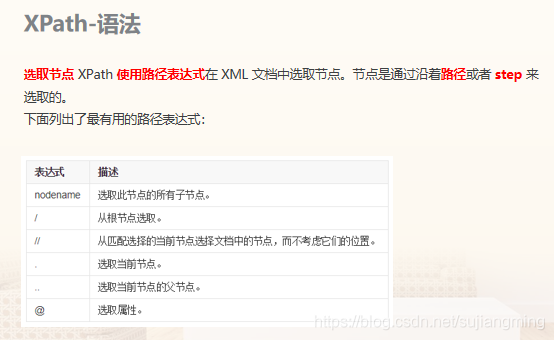
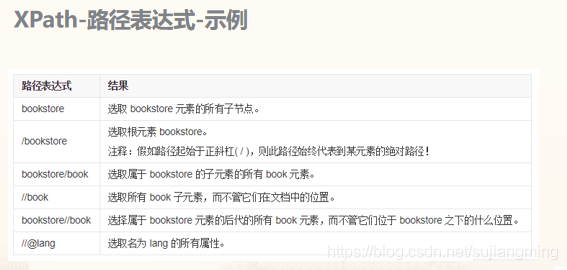
一、需求说明
- 需求说明: 当从其他如WebService接口获取到的xml格式的数据时,需要将xml格式数据存入数据库表中,故借助Get data from xml组件进行转换
- 需求分析: 故该案例中可以简单使用Get data from xml组件进行转换与
Excel输出组件进行测试即可 - 要求: 从xml文件中提取testDescription、rowID、v1、v2数据保存到excel中
- 数据源:data.xml,内容如下
<?xml version="1.0" encoding="UTF-8"?> <AllRows testDescription="1 - simple functionality test"> <Rows rowID="1">first row chunk of data <Row><v1>1.1.1</v1><v2>1.1.2</v2></Row> <Row><v1>1.2.1</v1><v2>1.2.2</v2></Row> </Rows> <Rows rowID="2">second row chunk of data <Row><v1>2.1.1</v1><v2>2.1.2</v2></Row> <Row><v1>2.2.1</v1><v2>2.2.2</v2></Row> </Rows> <Rows rowID="3">third row chunk of data <Row><v1>3.1.1</v1><v2>3.1.2</v2></Row> <Row><v1>3.2.1</v1><v2>3.2.2</v2></Row> </Rows> </AllRows> - 期望的结果:
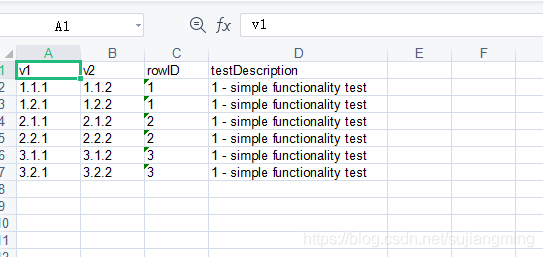
二、设计转换
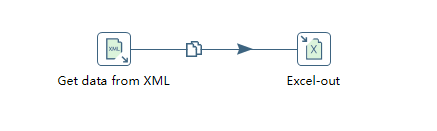
三、转换配置
- Step1:Get data from xml 配置
- 双击组件,写上步骤名称
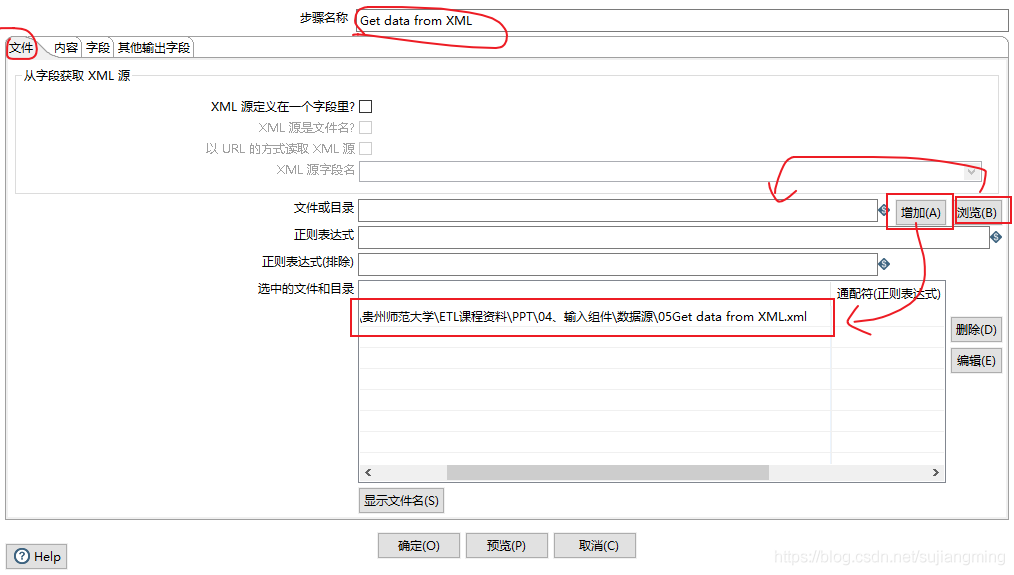
- 切换到“内容”菜单,配置读取路径,如下:
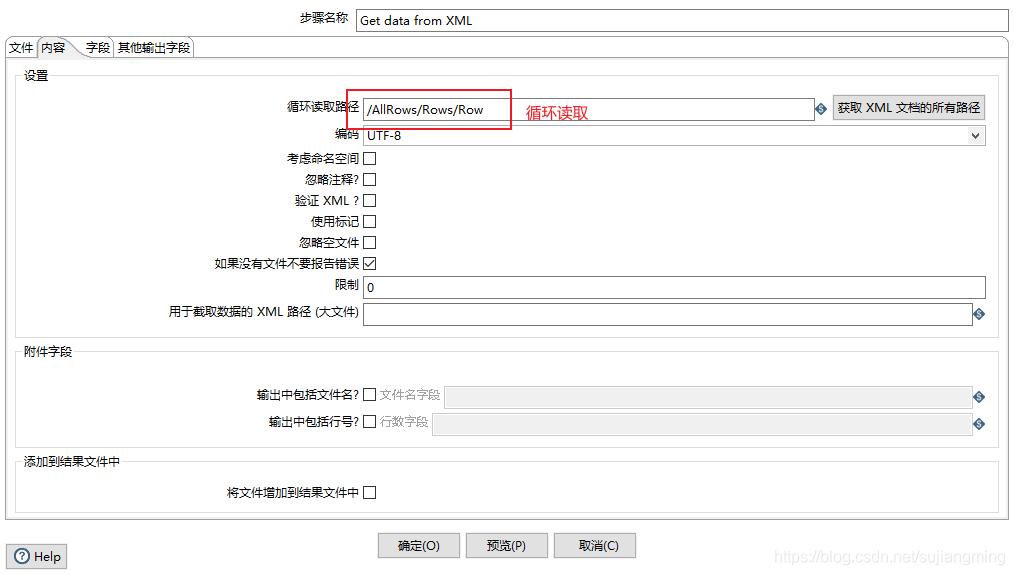
- 切换到“字段”菜单,配置希望读取到的字段,如下所示:
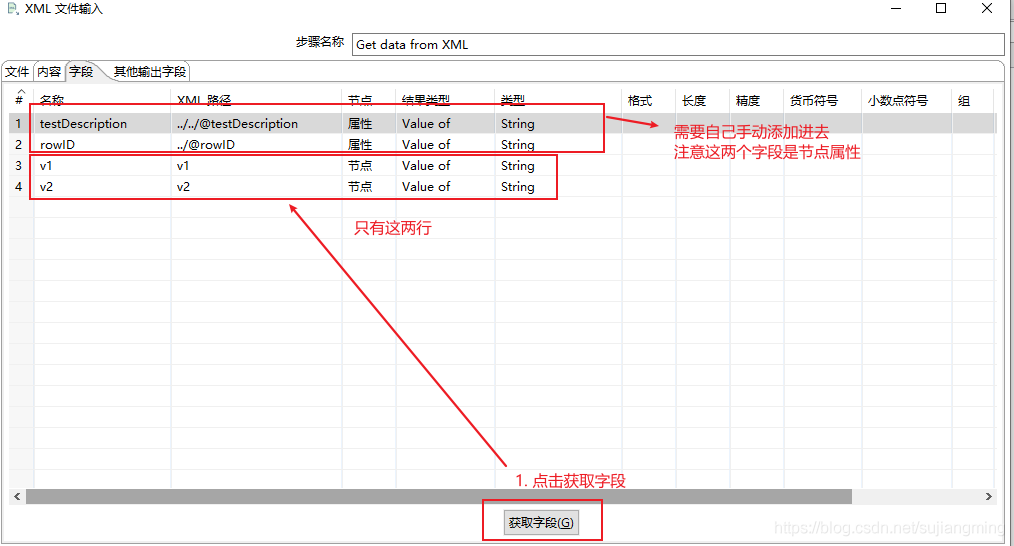
- 双击组件,写上步骤名称
- Excel输出组件配置
- 双击打开,设置步骤名称,如Excel-Output
- 选择输出文件所在路径,可以设置其他的内容,具体如下:
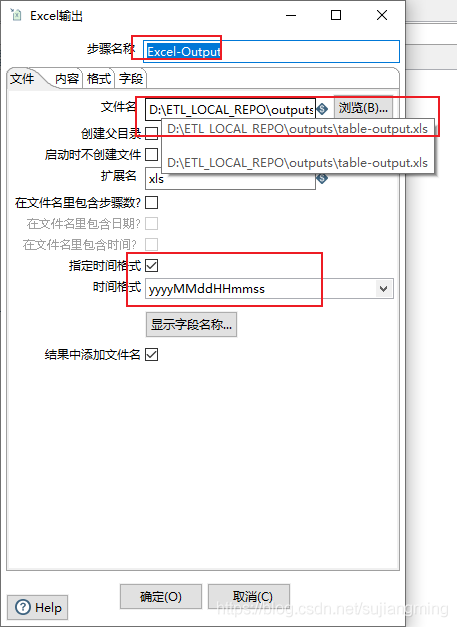
可以设置相关样式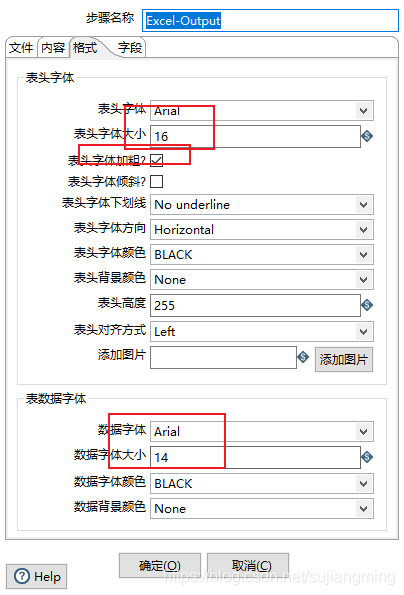
获取字段,得到目标字段如下: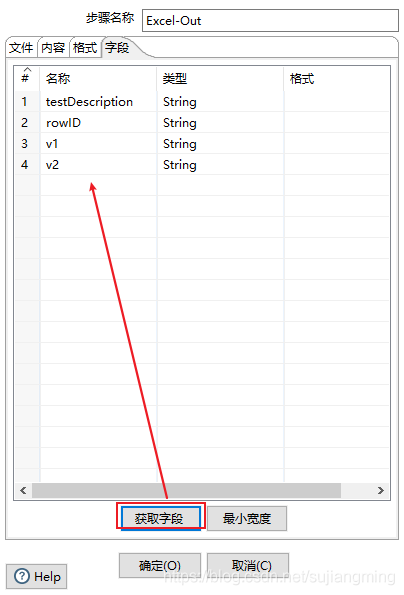
四、运行转换
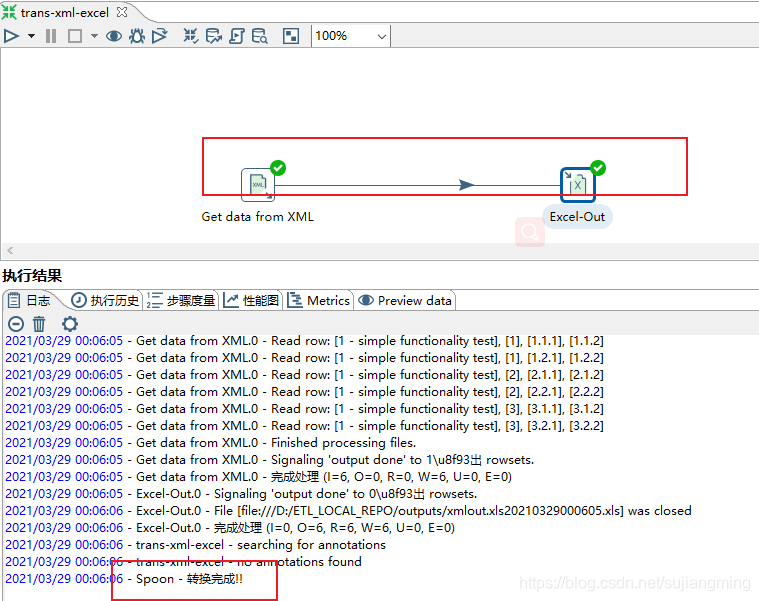
结果如下:
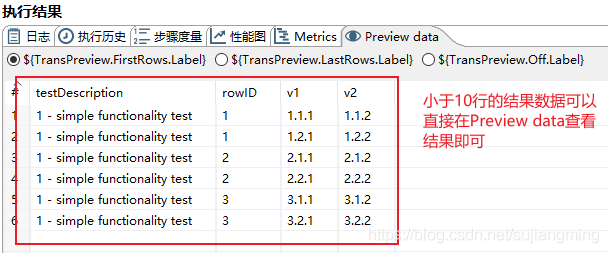
五、结果分析
- 查看执行结果日志

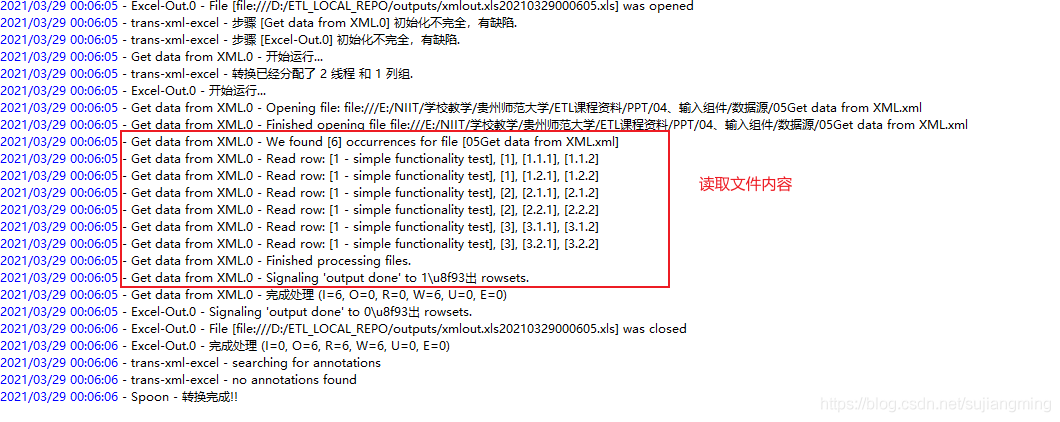
版权声明:本文为sujiangming原创文章,遵循CC 4.0 BY-SA版权协议,转载请附上原文出处链接和本声明。